Excel/WPS表格怎么使用选择性粘贴粘贴数据?
来源:网络收集 点击: 时间:2024-07-17【导读】:
如果数据中有相同的部分,我们经常会使用复制粘贴命令。但有时候我们不需要完全按照这个格式粘贴,就可以使用选择性粘贴。那么问题来了:Excel/WPS表格怎么使用选择性粘贴粘贴数据?工具/原料more电脑 系统:WIN7Excel表格 版本:WPS2019方法/步骤1/7分步阅读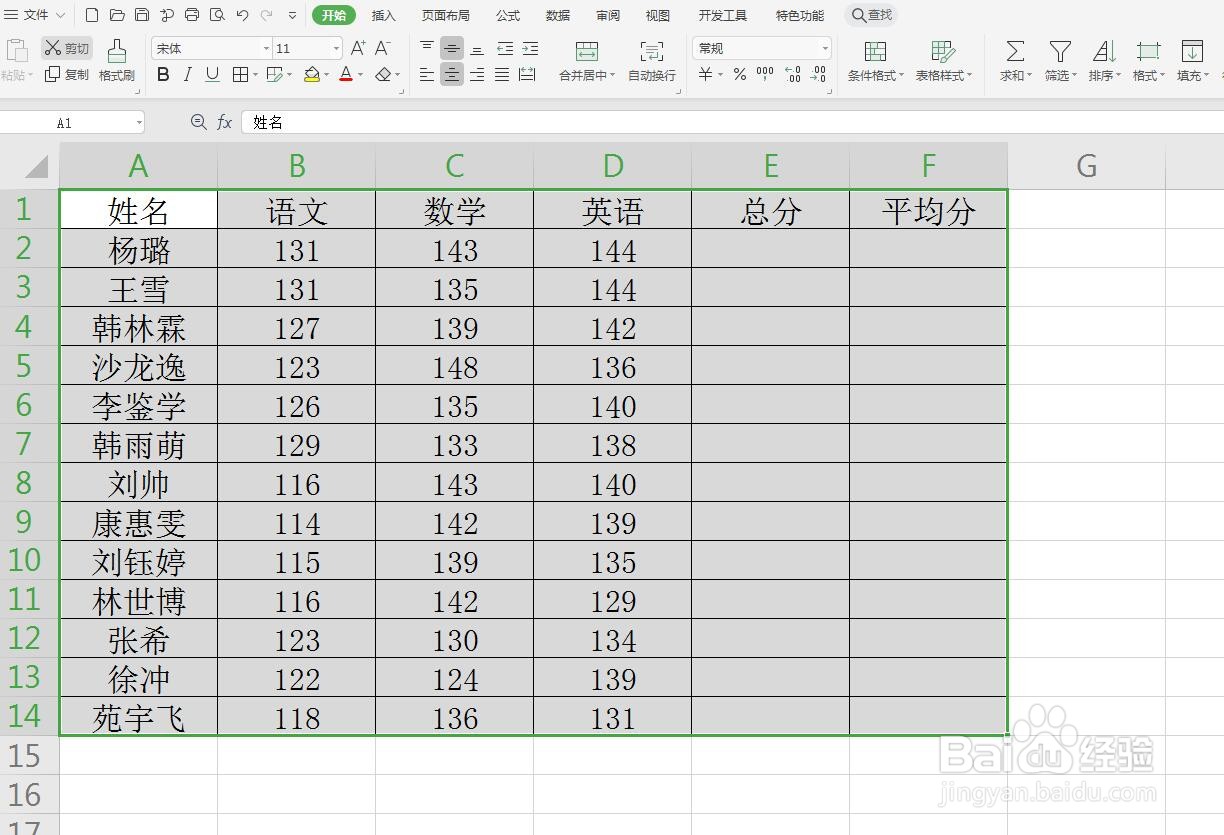 2/7
2/7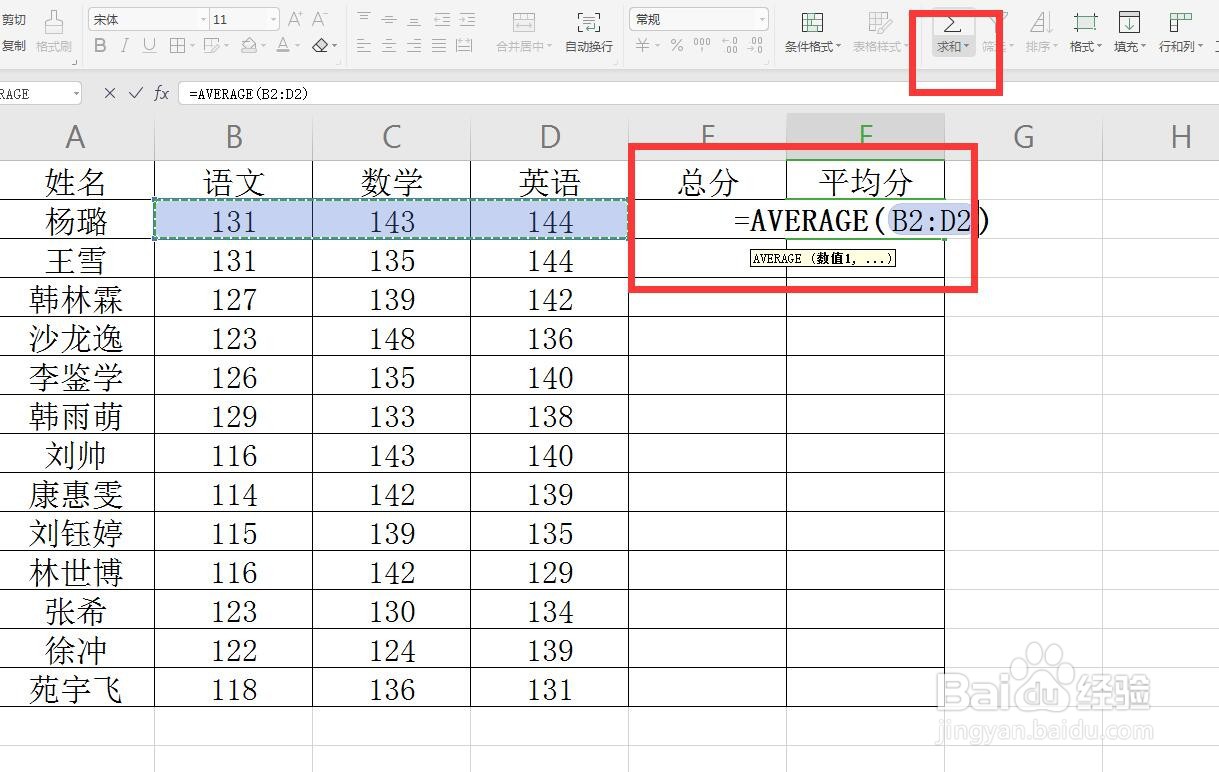 3/7
3/7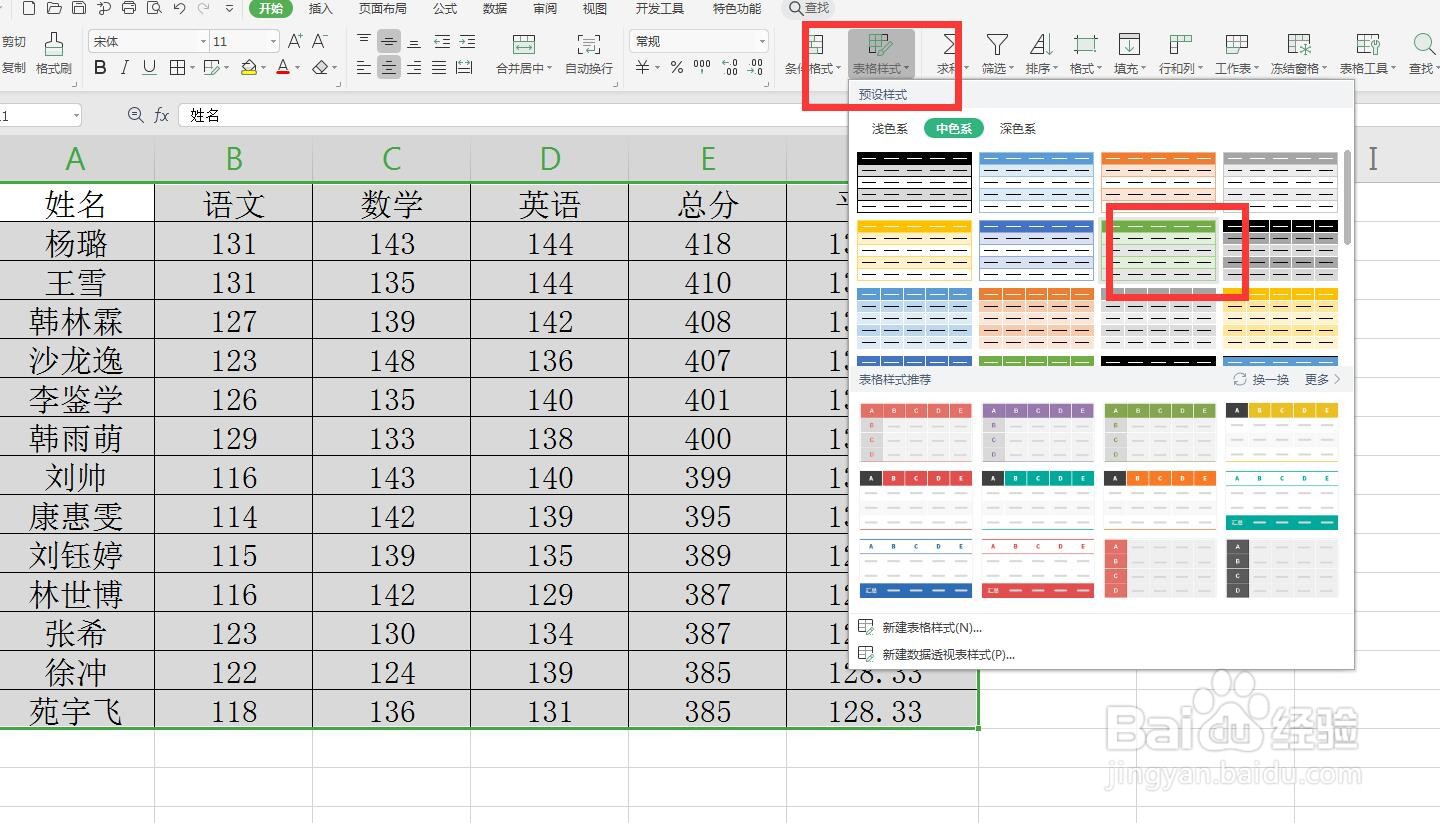 4/7
4/7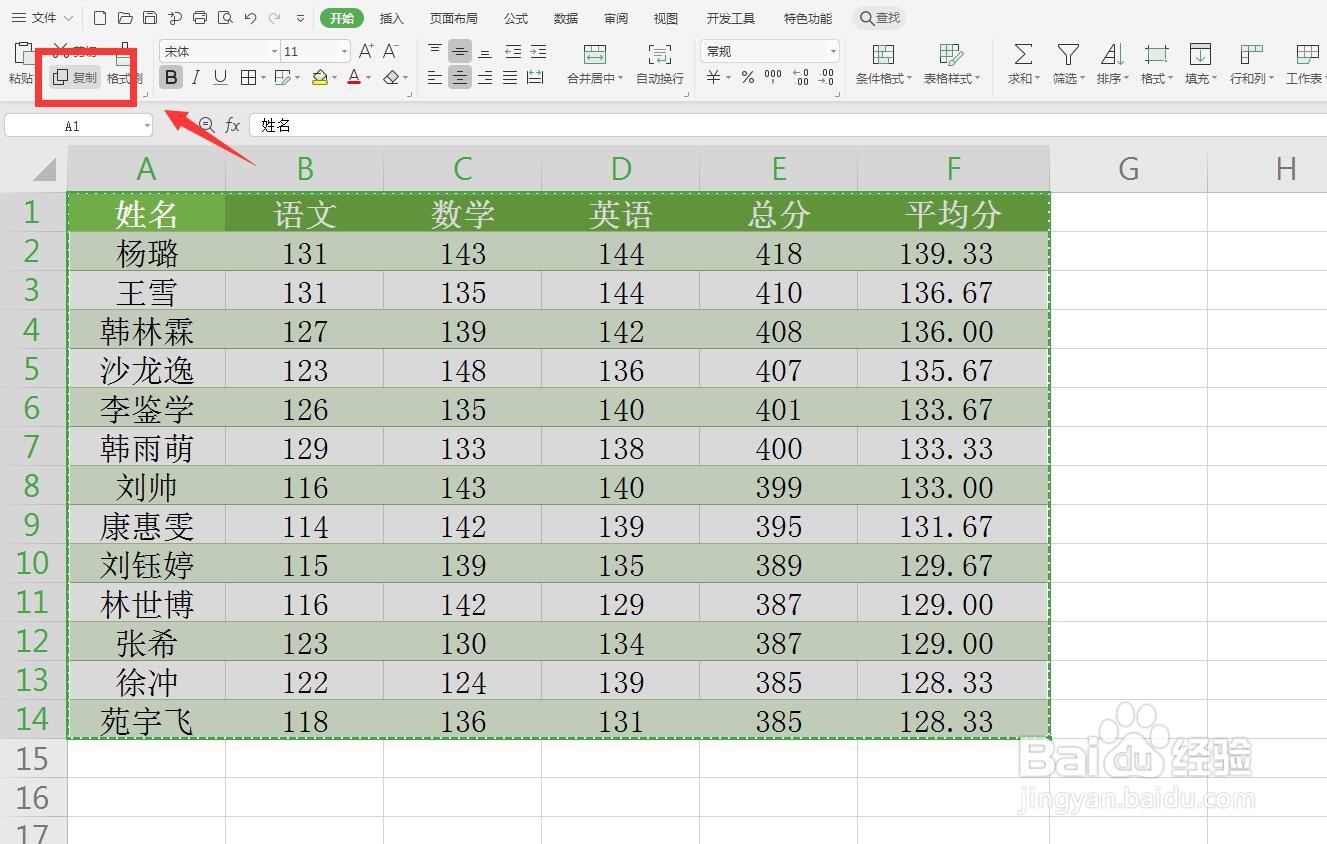 5/7
5/7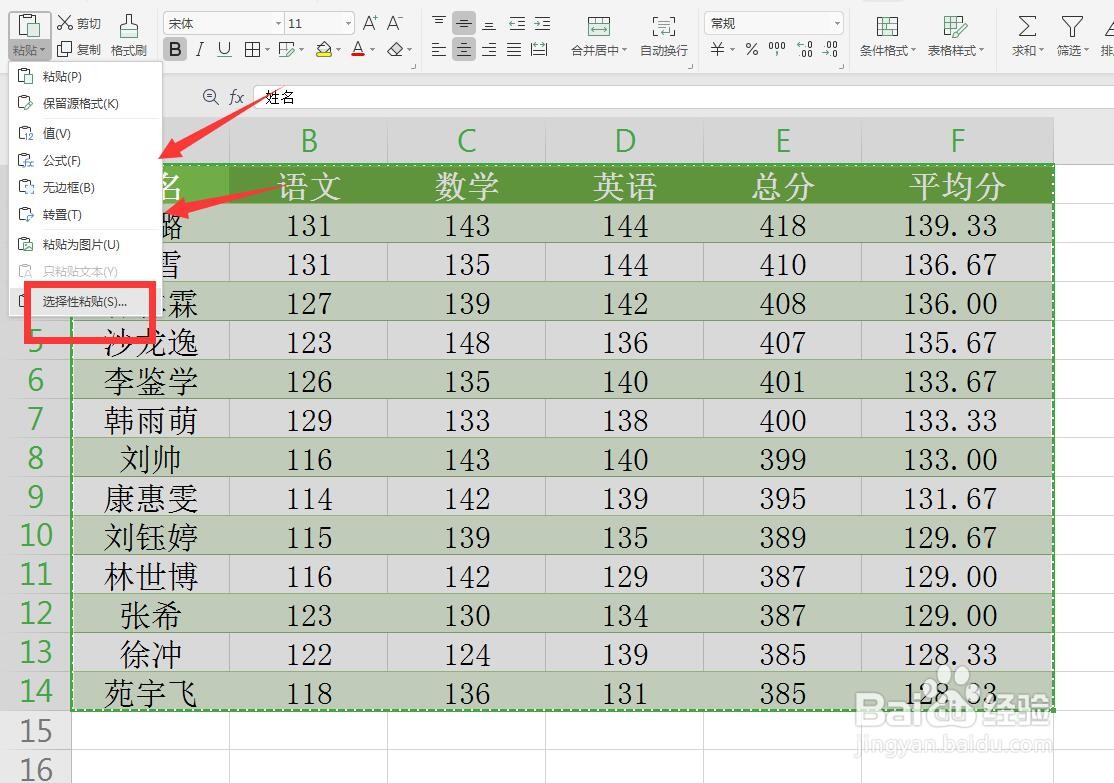 6/7
6/7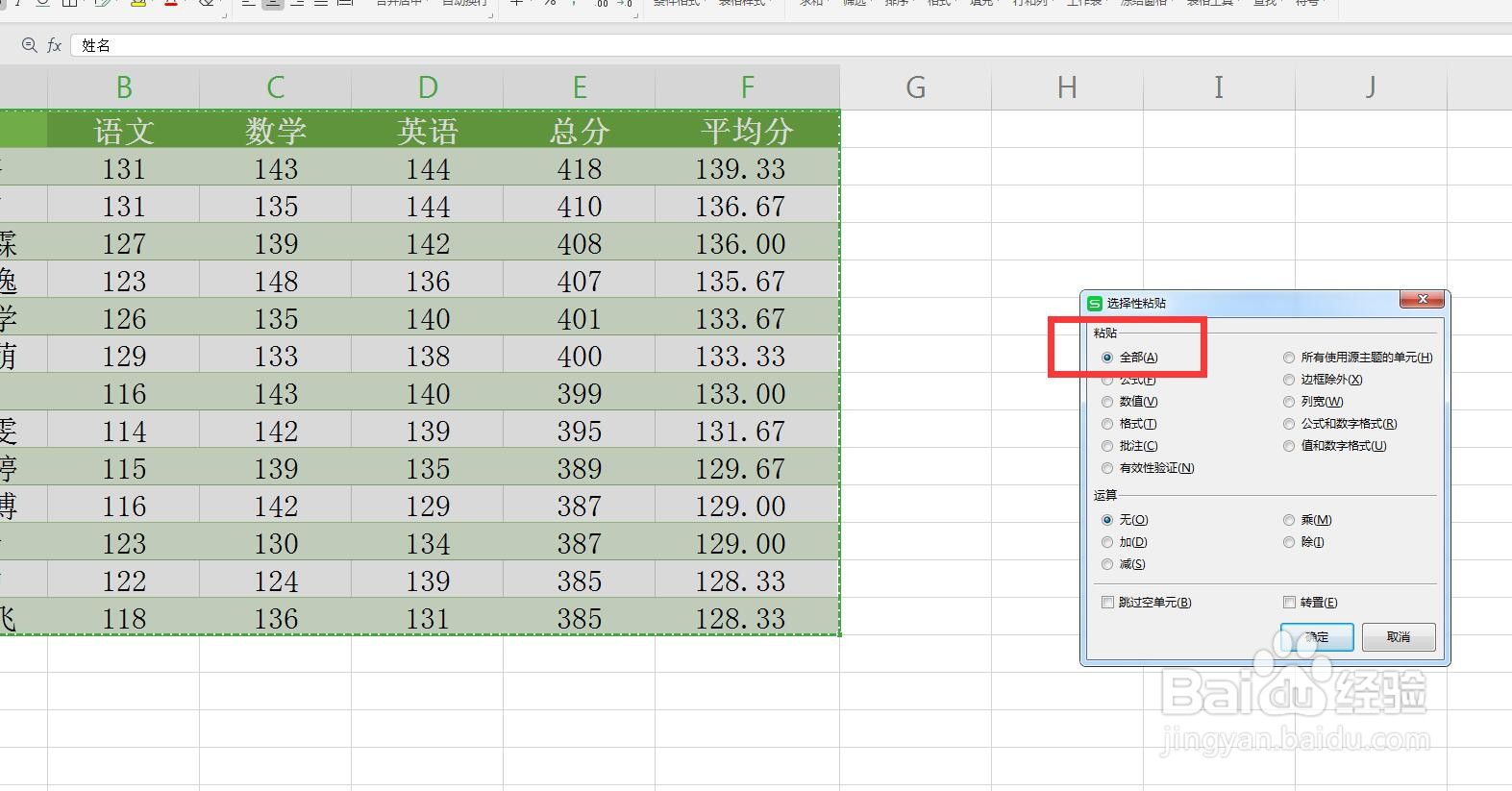 7/7
7/7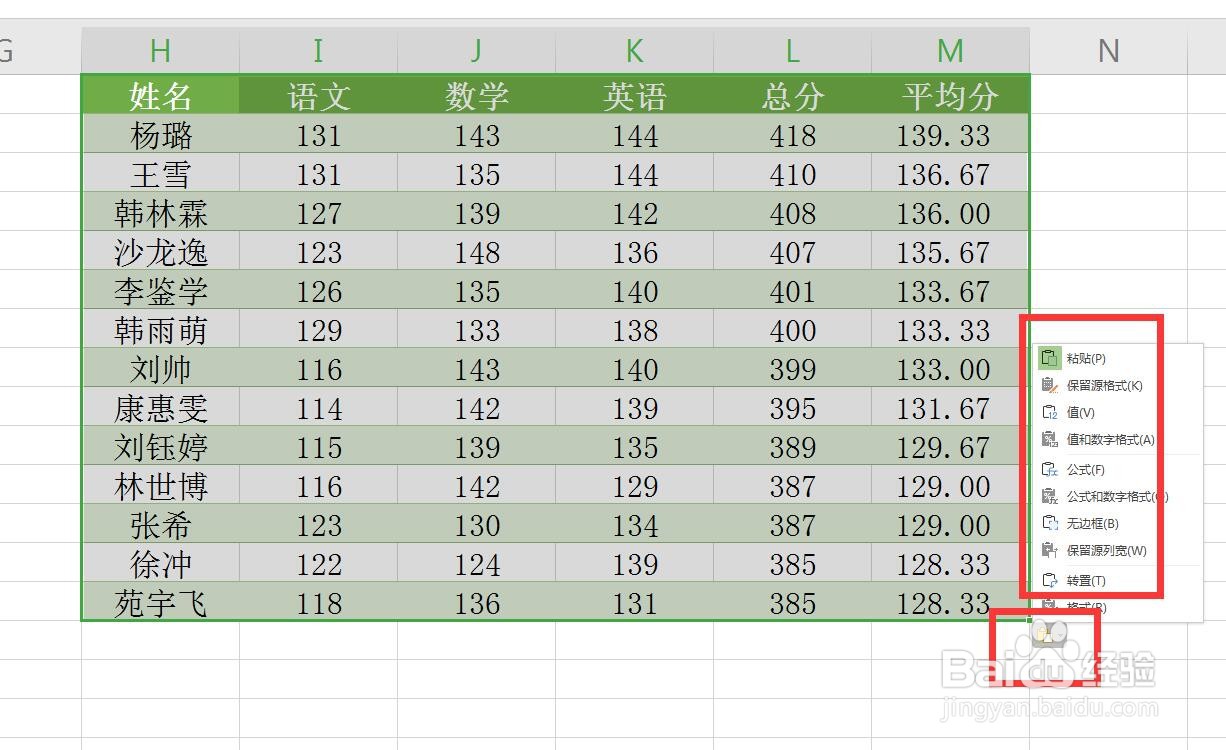 注意事项
注意事项
启动软件,新建
首先启动WPS软件,点击新建,然后选择表格可以新建一个表格文件,我直接打开一个表格
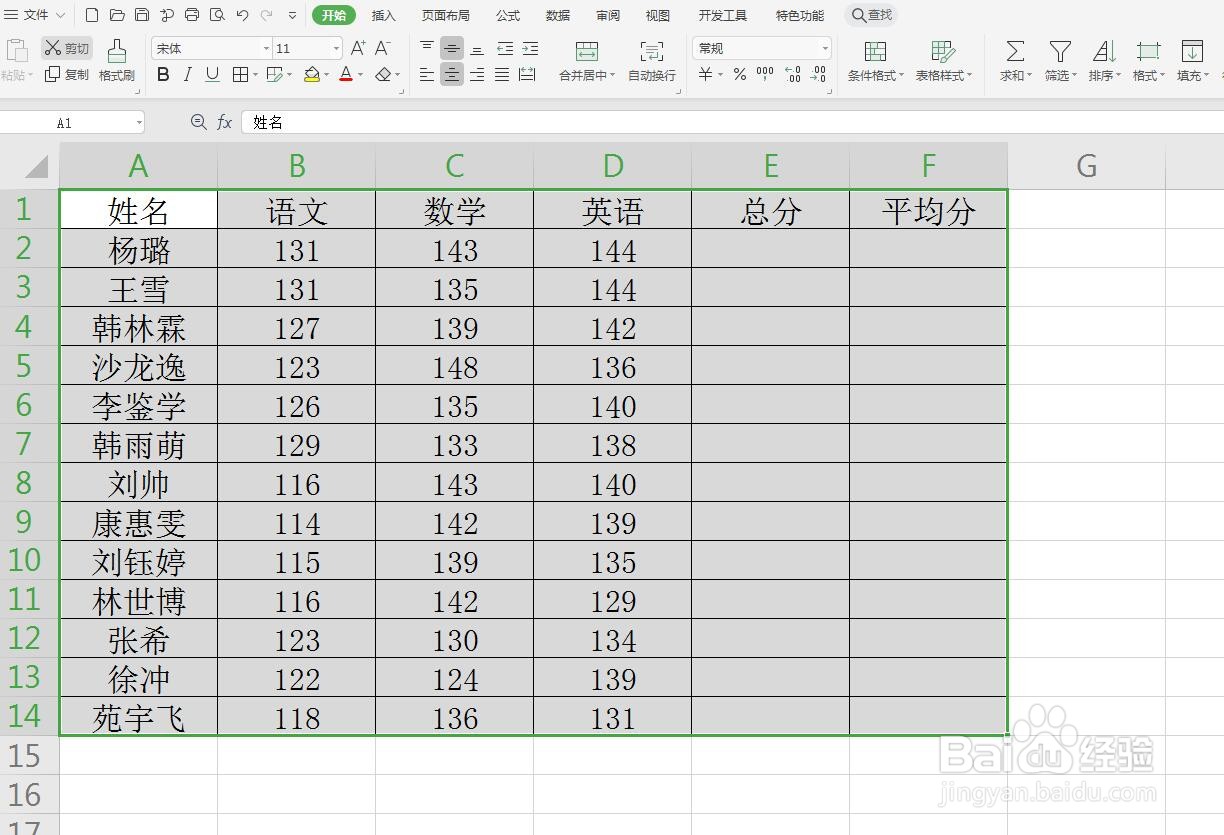 2/7
2/7使用公式
这是一张成绩单,我可以使用公式求出总分和平均分,在开始菜单栏选择求和命令,查看对于选区
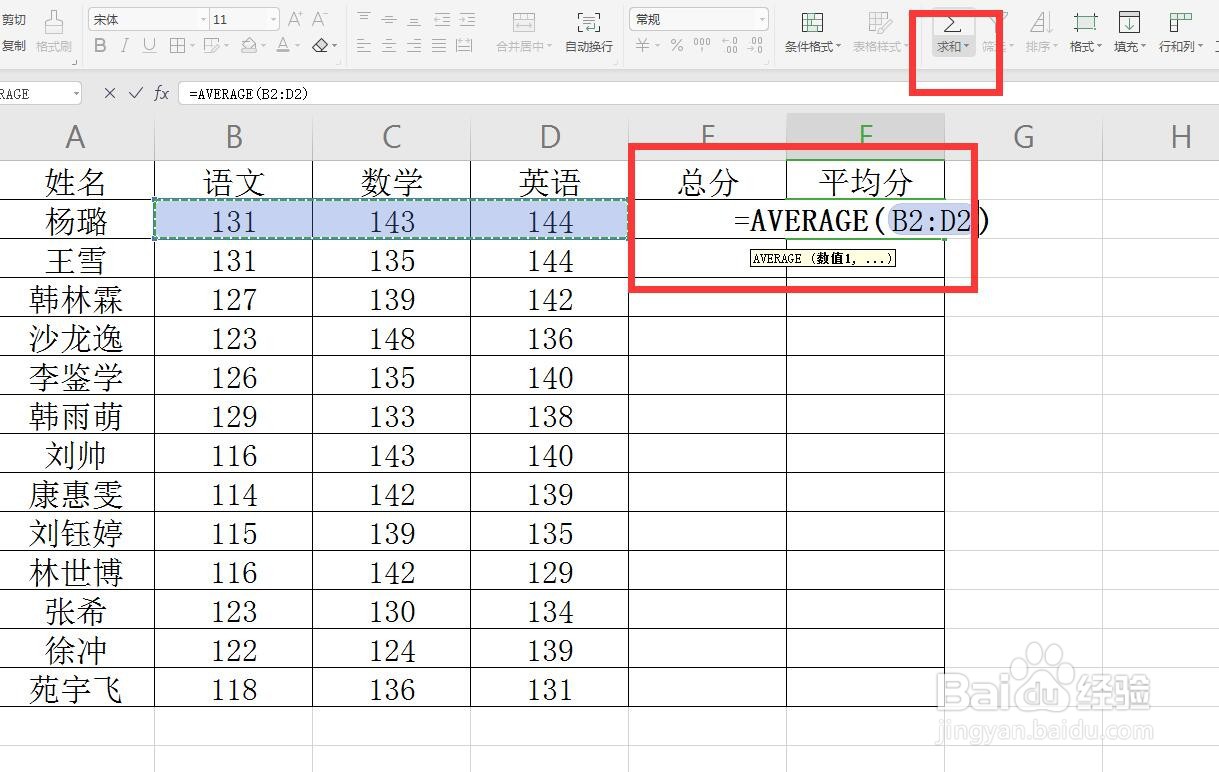 3/7
3/7套用表格样式
为了美观我给表格设置一个表格样式,打开开始菜单躲返施栏,上方有个表格样销场式,我选择其中一款
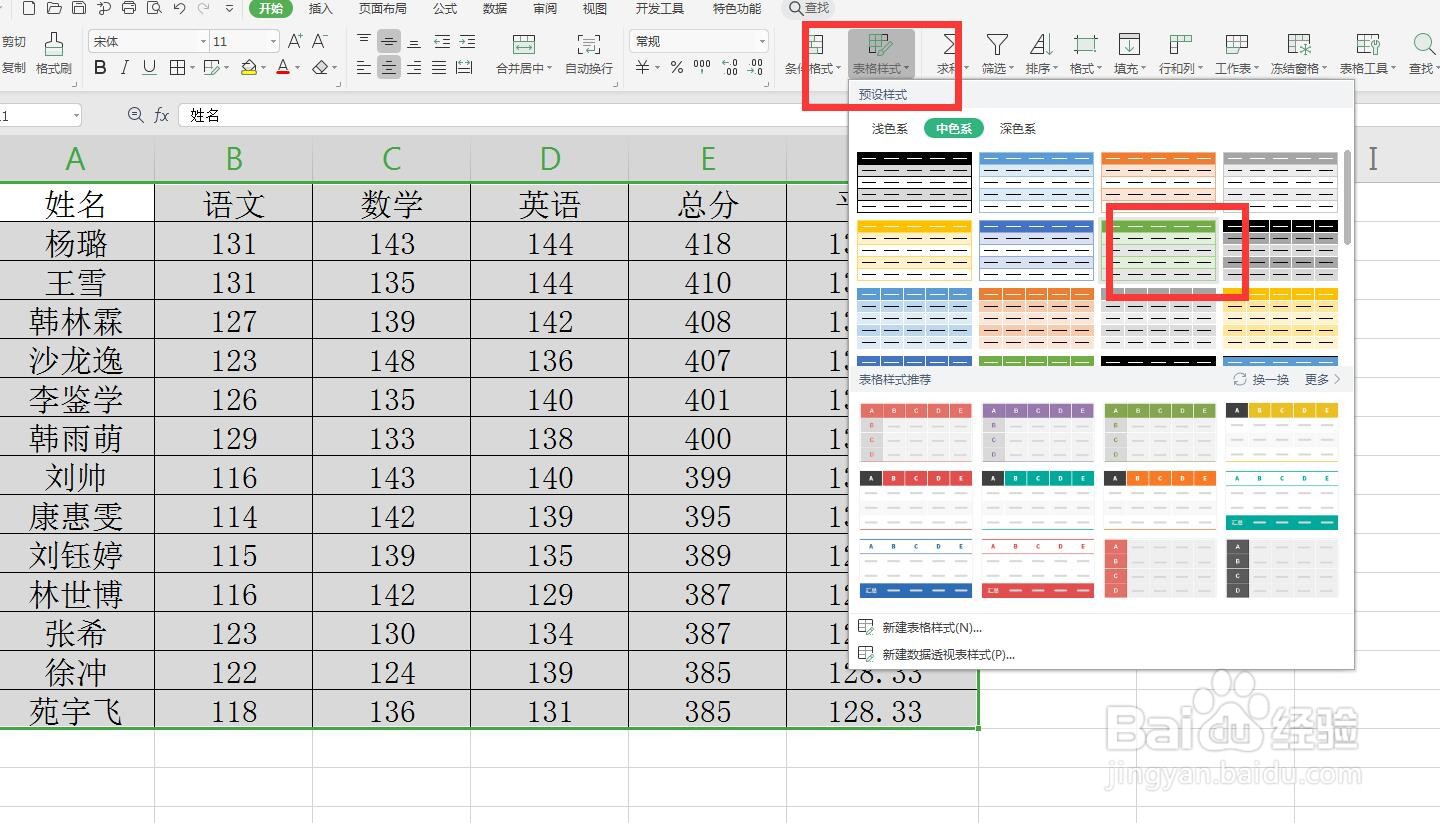 4/7
4/7复制表格
将表格内容全部框选,然后在开始菜单栏最左侧有一个复制图标,可以使用快捷键CTRL+C
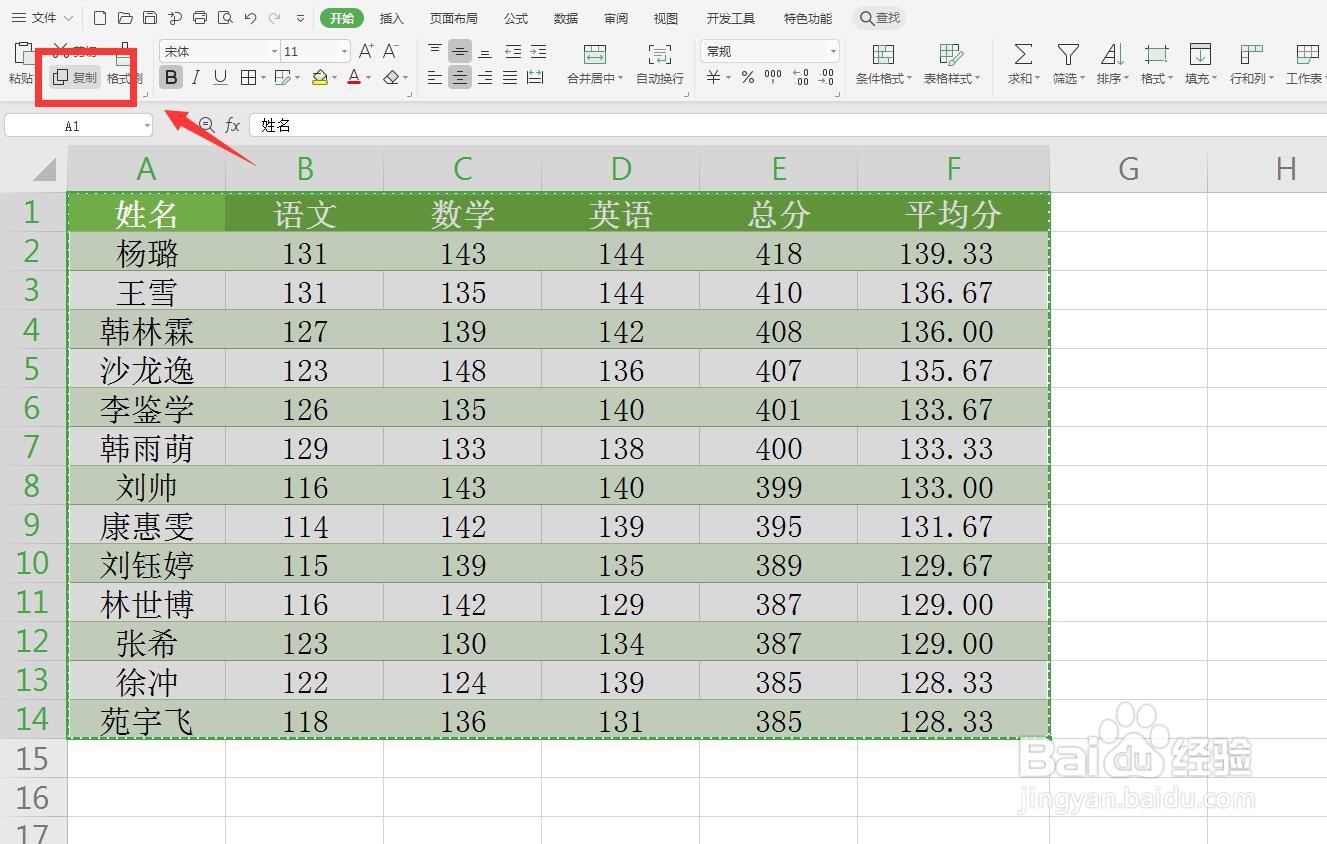 5/7
5/7选择性粘贴
点击粘贴下方有一个小三角,然后出现了很多种粘贴样式,我们可以选择一种,也可以选择选择性粘贴
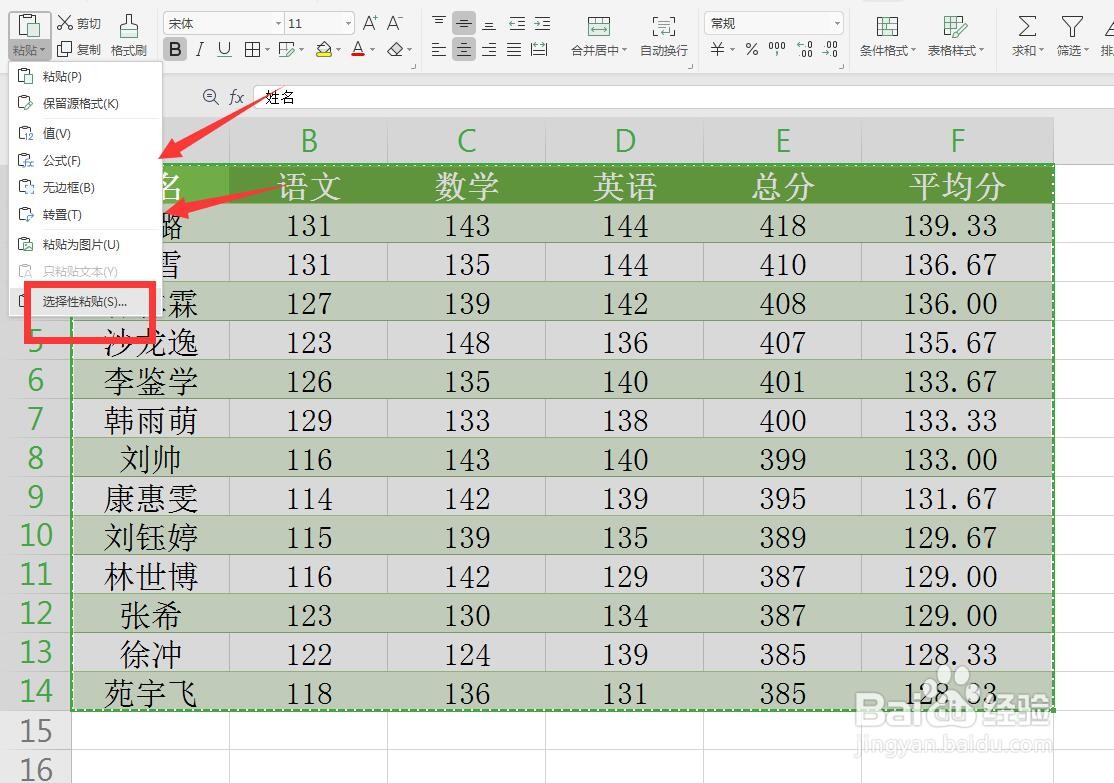 6/7
6/7选择粘贴项
在这里有很多粘贴的选项,我们可以选择自己需要的一项,勾选进行粘贴,全部就是粘贴一致的表格
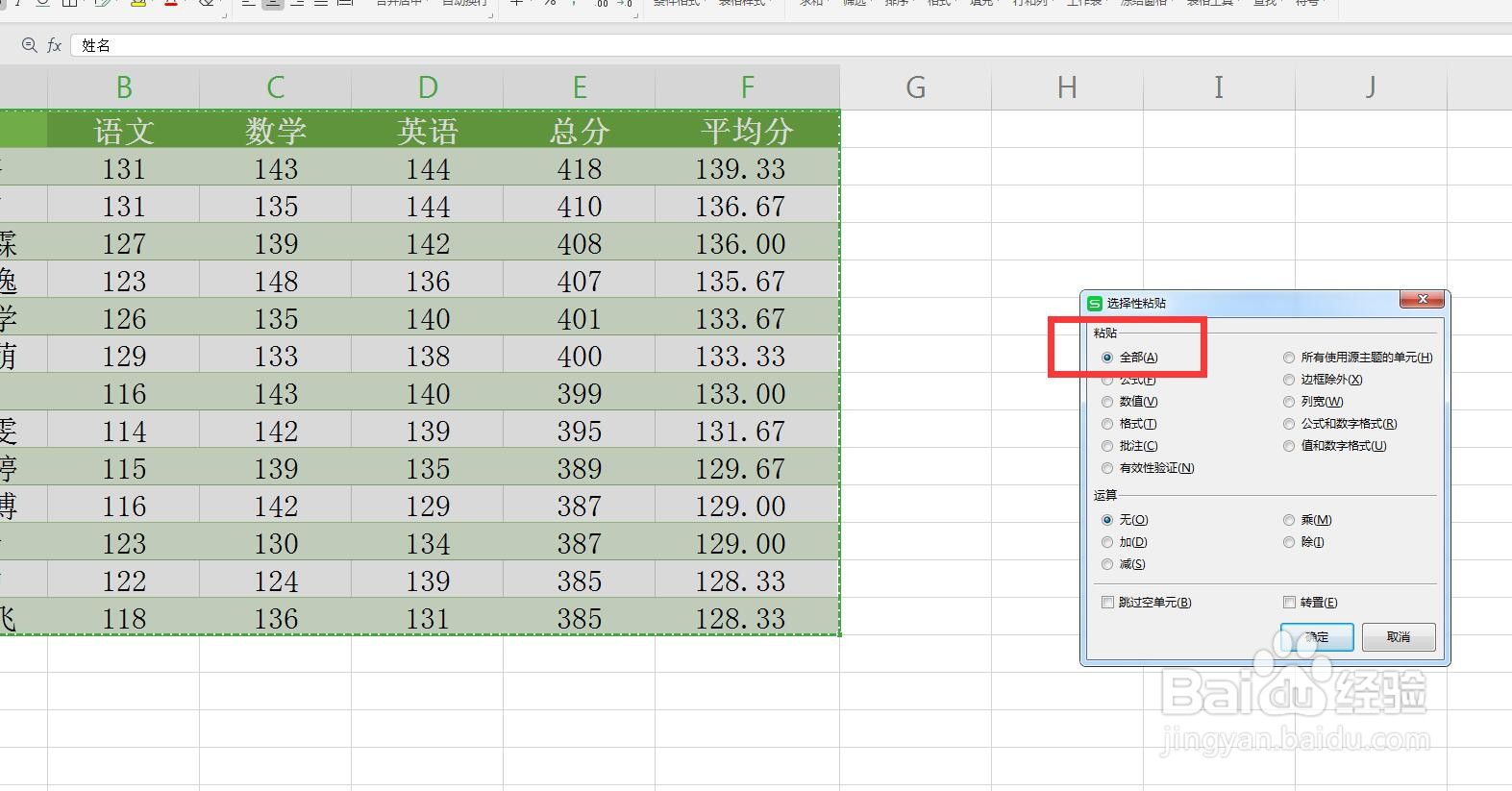 7/7
7/7点击粘贴
勾选完成,可以在想要复制表格的位置点击沟哄一下所在的单元格,然后表格就会自动粘贴进去了
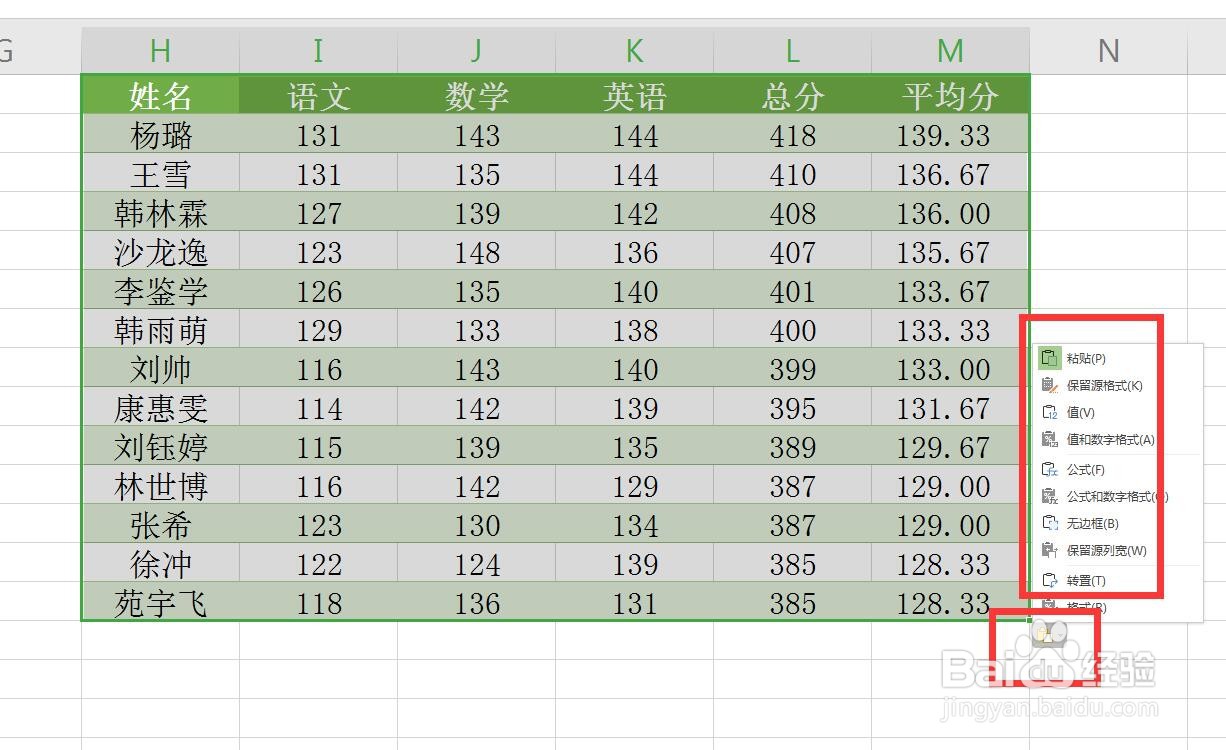 注意事项
注意事项Excel表格非常实用
可以节省很多时间,找到方法
EXCEL表格选择性粘贴版权声明:
1、本文系转载,版权归原作者所有,旨在传递信息,不代表看本站的观点和立场。
2、本站仅提供信息发布平台,不承担相关法律责任。
3、若侵犯您的版权或隐私,请联系本站管理员删除。
4、文章链接:http://www.1haoku.cn/art_965140.html
上一篇:central heating什么意思
下一篇:如何关闭蚂蚁森林能量收取提醒?
 订阅
订阅